トリガーの作成・変更・削除の方法
新規トリガー作成、不要なトリガーの削除、トリガーの変更(例えば入社日が変更なった場合など)方法を説明しています。
2025年12月16日更新
| この機能を利用可能なユーザー権限 | ||||||
| オーナー | 標準管理者 | テンプレート管理者 | フロー管理者 | タスク管理者 | ゲスト | 一般 |
| ○ | ○ | ○ |
フロー:○ テンプレート:× |
× | × | × |
- フローテンプレート:トリガーの作成・設定方法(タスク一覧より)
- フローテンプレート:トリガーの削除方法(タスク一覧より)
- フローテンプレート:トリガーの作成・休日調整・並び替え・削除(詳細より)
- フロー開始後にトリガーを変更する方法
トリガーとは?
トリガーは、期日を設定するための起点となる日(例えば入社日や内定日など)のことです。
事前にトリガーと日数を指定しておくことで、フロー開始時にトリガーの日付が決まると期日が自動で設定されます。
(例えばトリガーを入社日とし、入社日の10日前までにと設定しておくと、入社日を入力することで期日が自動的に設定される仕組みです。)
トリガーは利用するフロータイプごとにデフォルトで用意されていますが、新たに追加することも可能です。
フロータイプを「入社」とした場合の設定例
【デフォルトで設定されているトリガーの一覧】
・入社日
・内定日
・初出社日
・フロー開始日
【設定可能な期日起算の一覧】
・から起算して
・当月の月初から起算して
・当月の月末から起算して
・翌月の月初から起算して
・翌月の月末から起算して
【設定可能な期日の一覧】
・○営業日前
・○営業日後
・○日前
・○日後
・○ヶ月後の月初日
・○ヶ月後の月末日
・○ヶ月後
・○ヶ月前の月初日
・○ヶ月前の月末日
・○ヶ月前
【設定例】
入社日の5営業日前にタスクを設定したい場合
・トリガー:入社日
・起算:から起算して
・期日:5営業前
フロータイプ別のデフォルトのトリガー一覧
| フロータイプ名 | デフォルトのトリガー |
| 入社 |
|
| オンボーディング |
|
| 退職 |
|
| 休職 |
|
| 復職 |
|
| 身上異動 |
|
| 産休育休 |
|
| 育休 |
|
| 研修 |
|
| 異動 |
|
| 転勤 |
|
| 出向 |
|
| 勤怠 |
|
| 給与 |
|
| 備品 |
|
| 月次定型 |
|
| 年次定型 |
|
| 汎用 |
|
| イベント |
|
フローテンプレート:トリガーの作成・削除
トリガーの作成・設定方法(タスク一覧より)
対象のフローテンプレート画面にあるトリガーを作成したいタスクを選択し、またはタスクのカレンダーアイコン/トリガーを選択します。

タスク一覧から直接クリックする場合:

タスクの「期日」にある「トリガー」にカーソルを合わせ、新規に作成したいトリガー名を入力して「...を追加する」をクリックします。

下にあるセレクトボックスで期日起算を設定できます。

期日起算について
【から起算して】
タスクの期日はトリガーの日付から起算されます。
【当月の月初から起算して】
タスクの期日はトリガーの日付の当月の月初から起算されます。
【当月の月末から起算して】
タスクの期日はトリガーの日付の当月の月末から起算されます。
【翌月の月初から起算して】
タスクの期日はトリガーの日付の翌月の月初から起算されます。
【翌月の月末から起算して】
タスクの期日はトリガーの日付の翌月の月末から起算されます。
その下にあるセレクトボックスでトリガーのタイミングも設定できます。
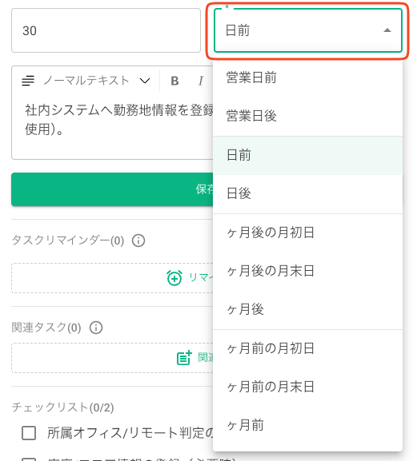
○ヶ月後の月初日/○ヶ月後の月末日について
タスクによって、月末・月初を期日に設定できると良いパターンがあります。例えば、「入社日の翌月末日」と設定したいが、入社日の月によって月末までの日数が変化するので、翌月末日にするために◯日後と設定しても入社日に応じて変わってしまいます。この場合、「ヶ月後の月初日」か「ヶ月後の月末日」に設定することをお勧めします。
一例:
期日をトリガーの 3 ヶ月後の月末日に設定したい場合「3 ヶ月後の月末日」に設定します。

トリガーの削除方法(タスク一覧より)
フローテンプレート上で削除します。
対象のフローテンプレート上のタスクを選択、またはタスクのカレンダーアイコン/トリガーににカーソルを合わせます。

タスク詳細画面の「期日」にある「トリガー」にカーソルを合わせると選択肢が表示されるので、削除したいトリガー名にある✖️アイコンをクリックし、ポップアップで「削除」ボタンをクリックします。


タスク一覧から直接トリガー日をクリックする場合:


注意点
既にタスクで設定されているトリガーの場合、削除できません。
削除する場合は既に設定されてあるトリガーを解除してから削除してください。

フローテンプレート:トリガーの作成・休日調整・並び替え・削除(詳細より)
「フローテンプレート詳細」にある「トリガー」でトリガーを編集することもできます。
トリガーの作成
「編集」ボタンをクリックします。
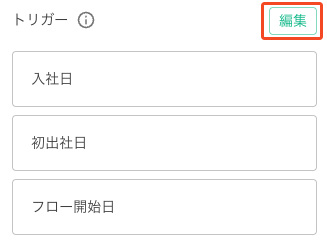
作成したいトリガー名を入力し、「追加」ボタンをクリックします。
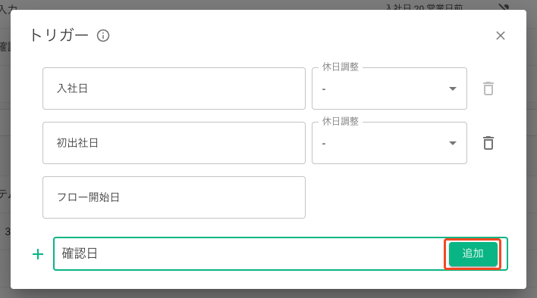
トリガーのリストに表示されます。
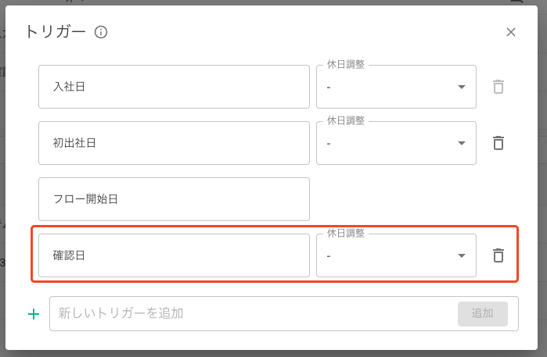
トリガーの休日調整
トリガーの期日が休日となる場合があり、その意図した目的には望ましくない可能性があります。この場合、「休日調整」設定を適用できます。これにより、トリガーの期日を元の期日の前または後の営業日に自動的に移動するオプションが提供されます。
※トリガーの休日調整設定は、フローテンプレートから設定されたフロー予約にも適用されます。トリガーの日付が休日の場合、フロー開始時にトリガーの休日調整の設定が反映されます。
mfloowアカウントの営業日と休日の設定は「営業日」設定内で設定できます。
「休日調整」をクリックします。
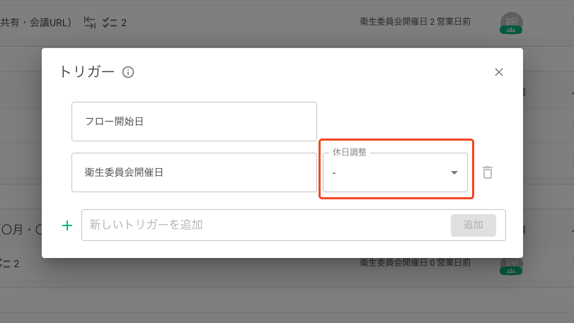
ドロップダウンメニューから、希望する休日調整タイプを選択します。
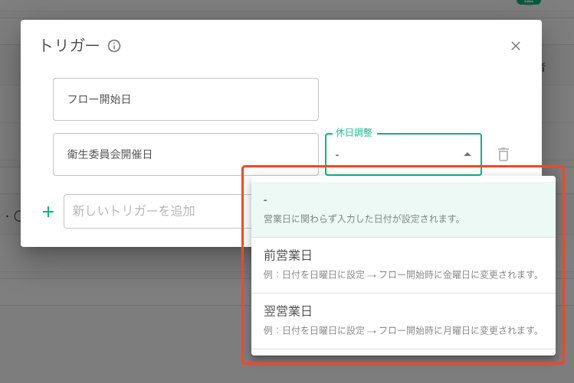
| 休日調整タイプ | 説明 | 一例(日曜日が休日の場合) |
| ー | 営業日に関わらず入力した日付が設定されます。 |
・設定した日付:26日(日) |
| 前営業日 | トリガー日が休日として指定された場合、その日付の前営業日に調整されます。 | ・設定した日付:26日(日) ・実施日付:24日(金) |
| 翌営業日 | トリガー日が休日として指定された場合、その日付の翌営業日に調整されます。 | ・設定した日付:26日(日) ・実施日付:27日(月) |
休日調整タイプが適用されます。
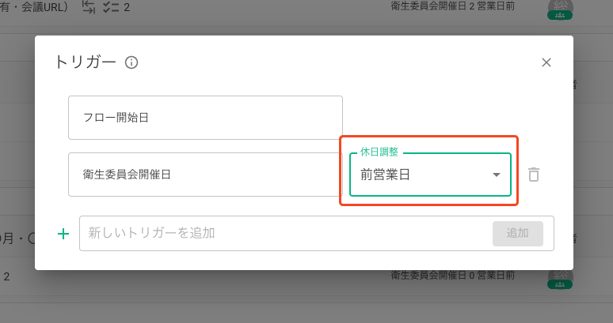
トリガーの休日調整タイプがフローテンプレート詳細でその名前の横にも表示されます。
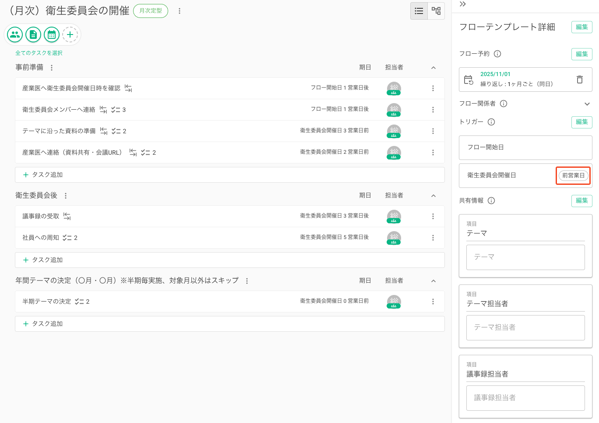
トリガーの並び替え
フローテンプレートの詳細画面またはトリガーの編集画面で、対象のトリガーの左側をクリックしてドラッグすることで、トリガーを並べ替えることができます。
フローテンプレートの詳細画面:

トリガーの編集画面:
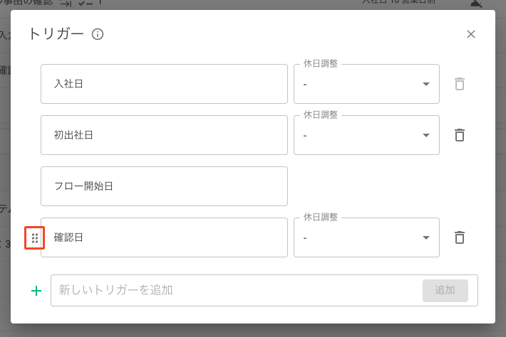
トリガーの削除
トリガー編集画面で対象のトリガーにあるゴミ箱アイコンをクリックします。
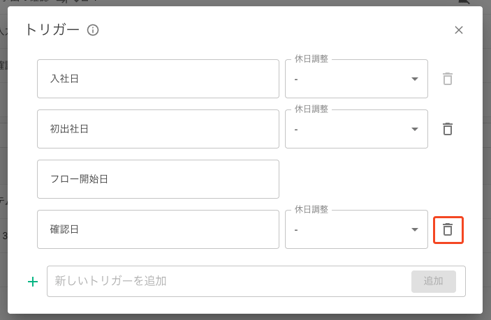
ポップアップで内容を確認し、「削除」ボタンをクリックします。

注意点
既にタスクで設定されているトリガーの場合、削除できません。
削除する場合は既に設定されてあるトリガーを解除してから削除してください。

フロー開始後にトリガーを変更する方法
フロー開始後にトリガーである入社日や初出社日などが変更になった場合、変更することができます。
対象フローの画面の右側にある「トリガー」の「編集」ボタンをクリックします。

日付を変更したいトリガーを再設定できます。新しいトリガー日付に合わせてタスクの期日も再設定したい場合、「トリガーの日付変更時にタスクの期日を再設定」をチェックします。
※ デフォルトではチェックされています
チェックが入っている場合は、トリガーに紐づくタスクの期日が全て再設定されます。

複数のトリガーがある場合は、対象のトリガーの左側をクリックしてドラッグすることで、トリガーを並べ替えることができます。
